Hvordan finder du ud af, hvordan du afinstallerer Mac? Her er effektive måder indebærer en gennem oprydning af Vuse og alle dens tilovers filer. Hvis du ønsker at starte en grundig rengøring af hele installationen mapper og poster, kan du finde en god måde her.
![]()
er en slags end-to-end torrent-hentningsprogram, der er meget brugt til brugere, der henter bittorrent på Mac ‘ er. Denne lette torrentoverførsel, der er udviklet af teamet, indeholder fremragende funktioner designet til at hjælpe brugerne med at finde og hente bittorrent torrents online med lethed. Programmet er et godt initiativ til at imødekomme alle menneskers torrentbehov. Ved installation af programmet kan du ikke blot få en nem adgang til torrent-bundter, men kan også accelerere torrent-overførselshastigheder. Sammen med det, programmet giver også brugerne kontrollere status for en af de bittorrent torrents, der er blevet hentet.
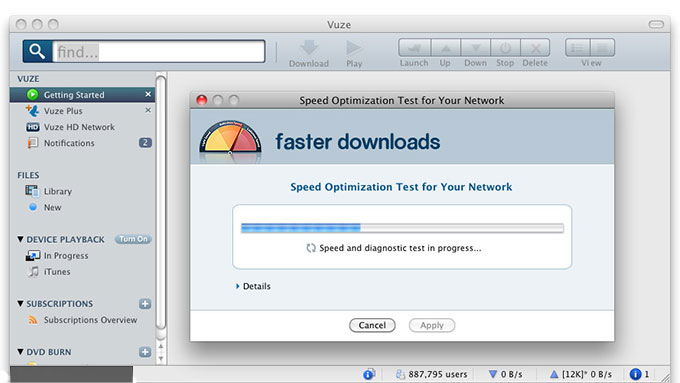
Sådan afinstalleres Vuu eller Vuu plus?
Vi leveres med en gratis-baseret version og en betalt version ved navn os Plus. Uanset hvilken version af
Fjern Startside
- Klik først på Startside i Dock for at åbne applikationsgrænsefladen.
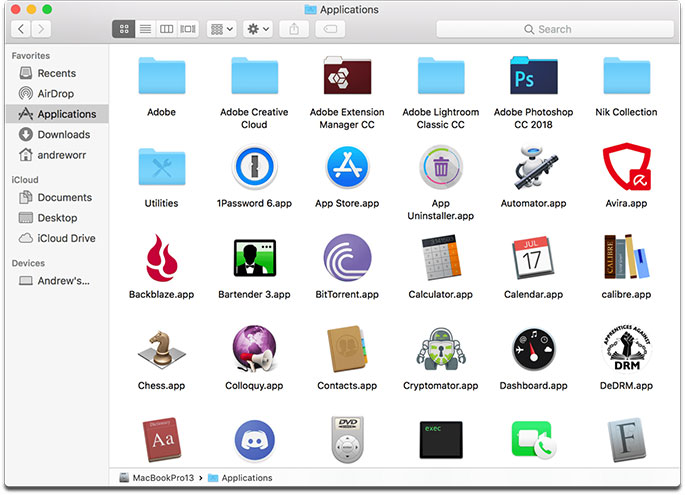
- klik og hold appikonet nede, indtil det jiggles. I mellemtiden ryster et krydsikon også øverst til højre på appikonet.
- Klik på krydsikonet for at slette programmet, så skal du klikke på Slet for at bekræfte denne fjernelse. På denne måde vil Vusen blive slettet.
eller i applikationsgrænseflade, Find på programmet og højreklik på det. Vælg Flyt til Papirkurv for at slette
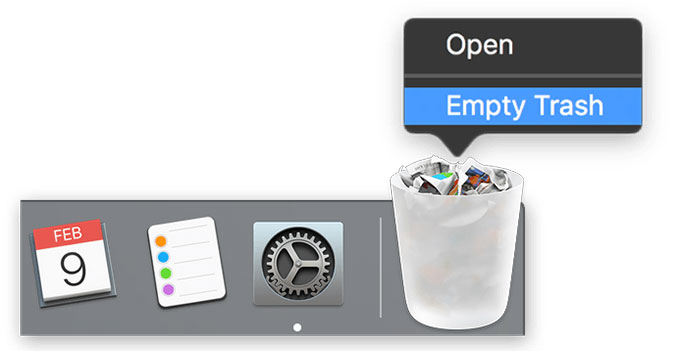
Bemærk venligst, at kun sletning af applikationen ved hjælp af Launchpad ikke kan sikre, at en fuldstændig fjernelse af appens venstre filer slutter poster. For en grundig rengøring skal alle rester fjernes. Hvis du har en vis erfaring med at håndtere nogle apps registrerede filer og er sikker på at rense alle filer af dig selv, kan de manuelle vejledninger som følger hjælpe dig.
- Åbn først Activity Monitor på din Mac. For at få dette skal du klikke på Finder i Dock, vælge Programmer på sidepanelet og vælge hjælpeprogrammer. Dobbeltklik på ikonet Aktivitetsovervågning for at åbne det.
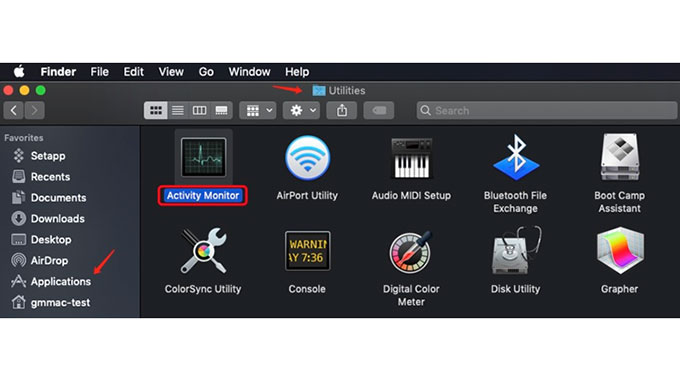
- Find på fanen CPU eller hukommelse, Fremhæv processen, tryk på ikonet i den øverste værktøjslinje for at afslutte processen. Hvis appen ikke reagerer et stykke tid, skal du markere på dens navn og klikke på Tving Afslut.
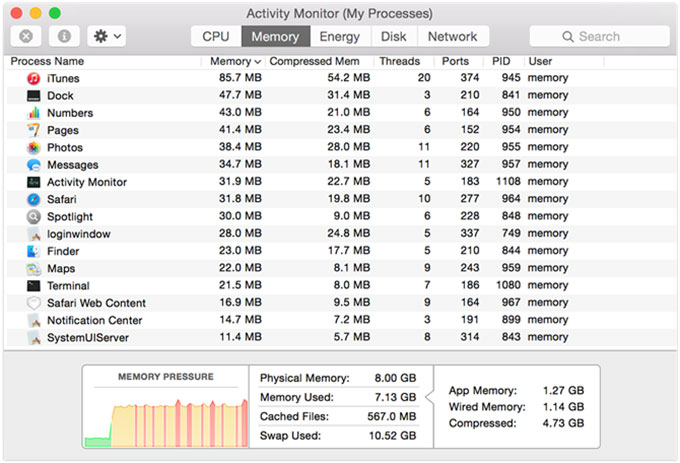
- Åbn Finder, klik på Gå menu, Klik på Gå til mappe. Gå til ” /bibliotek/applikationssupport/.”Fjern denne applikation login relateret komponent.
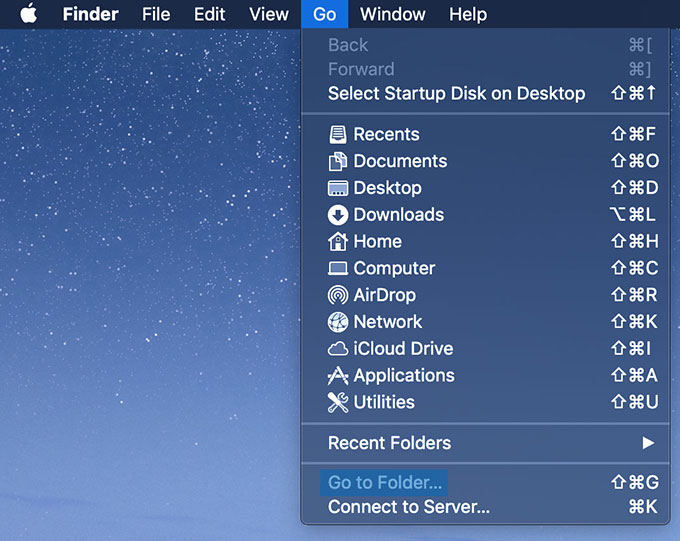
- genstart din Mac. Åbn Finder igen, skriv navnet på søgefeltet i øverste højre hjørne af siden. Søg efter liste, og juster søgeområdet til “denne Mac.”Klik på knappen” + ” under tryk.
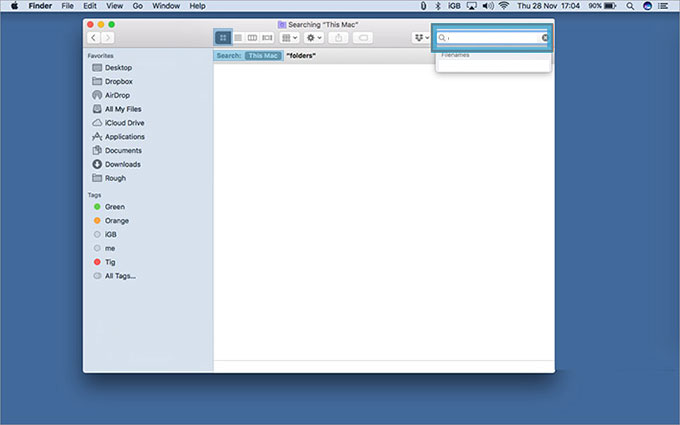
- Vælg systemfil og inkluder. Vælg de filer, du vil slette, eller flyt alle relaterede filer til papirkurven.
Afinstaller
men hvis du er en Mac nybegynder og ikke sikker på at slette apps filer og poster i person, så foreslår vi, at du vælger en professionel uninstaller værktøj til at hjælpe med at få det løst. Uninstaller vil være et godt valg. Uninstaller leverer på løftet om at udslette eventuelle uønskede programmer på din Mac OS, og er tilgængelig for den nyeste version af macOS Catalina. Hele processen behøver kun et par klik. Hvis du er villig til at prøve at afinstallere
- start Uninstaller-programmet på din Mac.
- du vil se de mest installerede apps i højre side af den samme side i Trin 1. Vælg på programmet VSE eller Vse Plus, og klik på Kør analyse. Dette kan tage et par sekunder, og alle rester vil blive vist foran dig.
- Klik på komplet Afinstaller knappen for at fortsætte med denne fjernelse. En prompt vil pop – up, og du skal bare klikke på Ja for at bekræfte det. Når det er gjort, er programmet blevet fjernet med succes. Genstart din Mac og få en check.
konklusion
afinstallation af en Mac-app kan ikke være så let, før du prøver værktøjet. Uninstaller er fyldt med de nyeste teknologier for dig at afinstallere programmer professionelt. Hvis du følger de enkle trin for at bruge
![]()